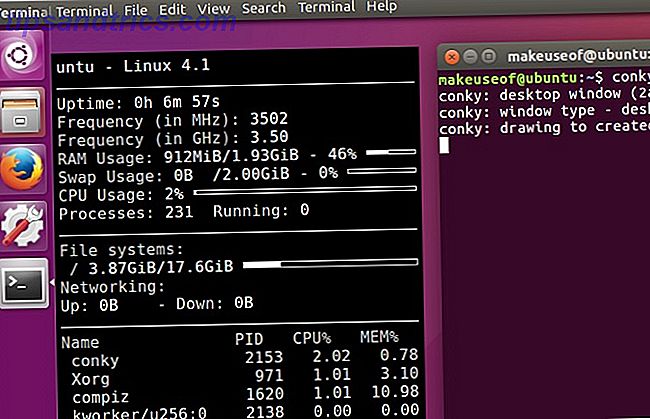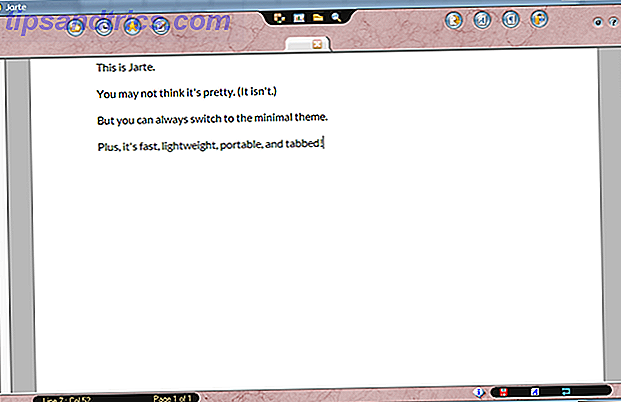![Backup e restauração de dados e arquivos facilmente com Back In Time [Linux] backuplogo](http://www.tipsandtrics.com/img/linux/634/backup-restore-data.jpg) O backup regular de dados e arquivos é uma necessidade absoluta, como você pode ter lido várias vezes aqui. O Rsync, sendo o utilitário de cópia de arquivos versátil que é, tem sido a ferramenta de backup definitiva para os geeks do Linux. No entanto, usar o rsync na linha de comando não é o que você chamaria de passeio no parque. Há mais opções do que você pode agitar uma vara, os interruptores são enigmáticos, em cima do que você nunca está realmente certo de qual usar até você ter gozado e aprendido da maneira mais difícil!
O backup regular de dados e arquivos é uma necessidade absoluta, como você pode ter lido várias vezes aqui. O Rsync, sendo o utilitário de cópia de arquivos versátil que é, tem sido a ferramenta de backup definitiva para os geeks do Linux. No entanto, usar o rsync na linha de comando não é o que você chamaria de passeio no parque. Há mais opções do que você pode agitar uma vara, os interruptores são enigmáticos, em cima do que você nunca está realmente certo de qual usar até você ter gozado e aprendido da maneira mais difícil!
No outro dia, nós mostramos-lhe Grsync Grsync - Uma GUI simples para ajudar você a usar 'rsync' facilmente [Linux] Grsync - Uma GUI simples para ajudar você a usar 'rsync' facilmente [Linux] Leia mais, que fornece uma interface para o sempre tão geeky comando rsync. Você poderia usar o Grsync para criar seus backups para você. No entanto, há vários bons softwares de backup disponíveis para o Linux, o que torna a tarefa ainda mais fácil. Vamos dar uma olhada em um desses softwares.
É chamado Back In Time e é uma opção bastante útil se você estiver procurando por uma solução de backup para o seu computador Linux. No Ubuntu, ele está disponível através do Ubuntu Software Center, apenas faça uma busca por tempo, espere até que ele apareça e clique no botão de instalação . Você também pode fazer um sudo rápido apt-get install backintime-gnome (ou sudo apt-get install backintime-kde ) se você preferir fazê-lo.

O Back In Time usa instantâneos para backup e recuperação. Uma das principais vantagens do Back In Time é o fato de que fazer backups é muito fácil e automatizado quando você conclui a configuração inicial. A configuração em si leva 5 minutos no máximo:

Na primeira vez que você executar o software, o Back In Time exibe a tela de configuração por padrão. Aqui você pode configurar onde deseja fazer backup de dados e arquivos e com que frequência os arquivos devem ser armazenados em backup. Não há suporte pronto para serviços on-line ou unidades de rede, no entanto, qualquer coisa que esteja atualmente montada pode ser usada para armazenar seus backups.
Em seguida, você precisa especificar tudo o que você deseja fazer backup usando a guia Incluir . Você também pode excluir determinados arquivos do backup por meio da guia Excluir .
Nesse ponto, você pode deixar o restante das guias e a configuração e é bom prosseguir com seu primeiro instantâneo. Por questões de integridade, as outras opções permitem que você especifique quando um instantâneo antigo deve ser excluído e configura coisas como notificações e configurações do cron.
Isso é tudo o que você precisa fazer para garantir o backup de dados, arquivos e pastas importantes e que eles permaneçam em backup e seguros. Sim, isso é tudo. Todo o resto é cuidado por Back In Time. Ele fará o backup dos arquivos e pastas especificados no horário definido no local configurado, criando uma nova entrada na interface para cada captura instantânea obtida.
A outra coisa que um software de backup desse tipo deve se destacar é restaurar seus arquivos para um estado específico que você deseja. O Back In Time oferece alguns recursos interessantes para restaurar arquivos também. Todos os instantâneos são listados através da data e hora em que foram tirados. Você também pode nomear seus backups para algo mais descritivo, caso precise de um indicador definitivo para uma versão específica dos arquivos.
Clique em um e você pode ver quais arquivos e pastas estão disponíveis no instantâneo. Você pode copiar rapidamente do instantâneo ou restaurar o arquivo / pasta para o que era quando o instantâneo foi tirado.

O Back In Time também permite visualizar o que mudou desde que um instantâneo em particular foi tirado e o estado atual dos arquivos / pastas.
Clique no botão de instantâneos em direção ao canto superior direito. Uma lista de todos os instantâneos será exibida. Selecione o que você está interessado e você pode compará-lo com o estado atual dos arquivos / pastas ou qualquer outro instantâneo, se assim o desejar.
O Back In Time é um ótimo software para fazer backup de seus dados sem esforço. Há uma abundância de opções que podem ajudá-lo a ajustar o software ao seu gosto e preferências. Seria ótimo se eles pudessem adicionar certos recursos, como criptografia e backup, à nuvem. No geral, o Back in Time é surpreendentemente fácil de usar e ainda é uma ferramenta poderosa para suas necessidades de backup.
Qual é o seu software de backup favorito para o Linux?